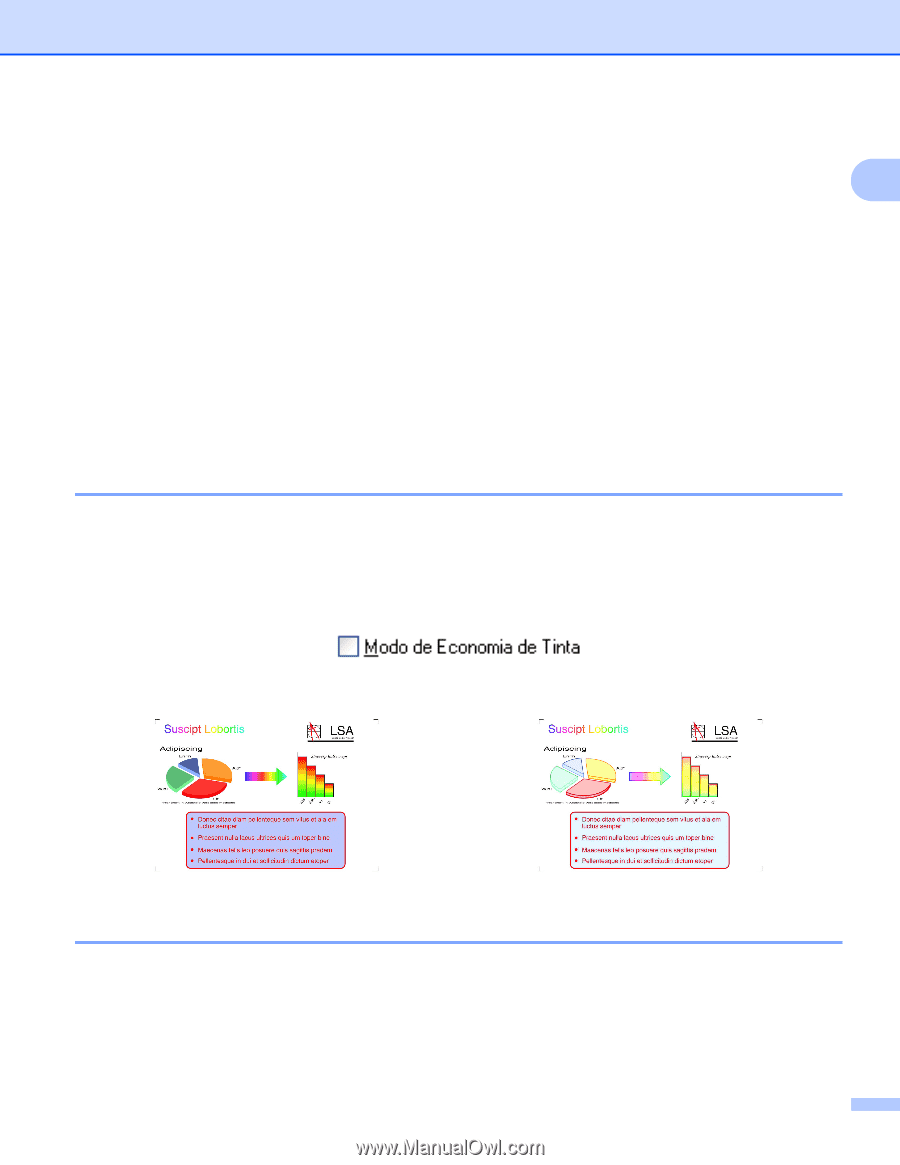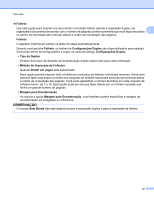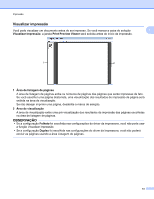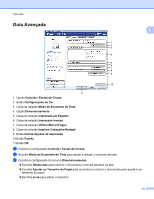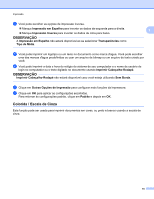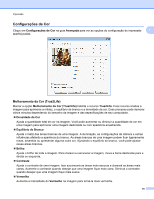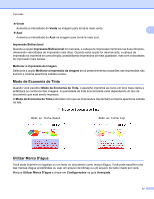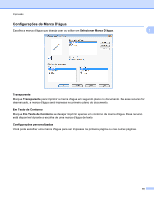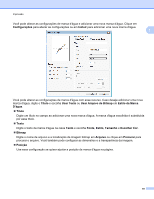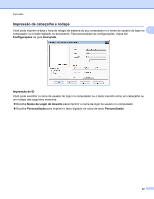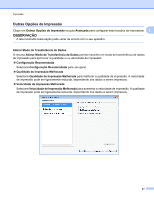Brother International MFC-J4510DW Software Users Manual - English - Page 26
Modo de Economia de Tinta, Utilizar Marca D'água, Verde, Impressão Bidirecional
 |
View all Brother International MFC-J4510DW manuals
Add to My Manuals
Save this manual to your list of manuals |
Page 26 highlights
Impressão Verde Aumenta a intensidade do Verde na imagem para torná-la mais verde. 1 Azul Aumenta a intensidade do Azul na imagem para torná-la mais azul. Impressão Bidirecional Quando a opção Impressão Bidirecional for marcada, a cabeça de impressão imprimirá nas duas direções, oferecendo velocidades de impressão mais altas. Quando essa opção for desmarcada, a cabeça de impressão só imprimirá em uma direção, possibilitando impressões de mais qualidade, mas com velocidades de impressão mais baixas. Melhorar a impressão da imagem Selecione a opção Melhorar a impressão da imagem se os preenchimentos e padrões nas impressões não tiverem a mesma aparência exibida na tela. Modo de Economia de Tinta Quando você escolher Modo de Economia de Tinta, o aparelho imprimirá as cores em tons mais claros e enfatizará os contornos das imagens. A quantidade de tinta economizada varia dependendo do tipo de documento que está sendo impresso. O Modo de Economia de Tinta pode fazer com que as impressões não tenham a mesma aparência exibida na tela. Modo ec tinta: Desat Modo ec tinta: Lig Utilizar Marca D'água Você pode imprimir um logotipo ou um texto no documento como marca d'água. Você pode escolher uma das marcas d'água predefinidas ou usar um arquivo de bitmap ou um arquivo de texto criado por você. Marque Utilizar Marca D'água e clique em Configurações na guia Avançada. 17